怎么设置台式闹钟 电脑怎样设置闹钟
更新时间:2024-06-04 18:03:08作者:xiaoliu
在现代社会人们常常依赖闹钟来帮助自己规律作息时间,而对于台式闹钟和电脑闹钟的设置,也成为了许多人关注的焦点。台式闹钟的设置通常是通过旋转指针或按钮来调整时间和闹铃响铃的音量,而电脑闹钟则可以通过软件或系统设置来实现。无论是哪种方式,正确设置闹钟都能帮助我们更好地管理时间,提高工作和生活效率。接下来让我们一起来探讨如何正确设置台式闹钟和电脑闹钟,让它们成为我们生活中的贴心小助手。
操作方法:
1点击左下角开始菜单按钮。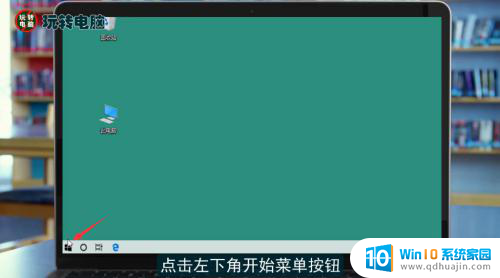 2在列表中找到“闹钟和时钟”,点击打开。
2在列表中找到“闹钟和时钟”,点击打开。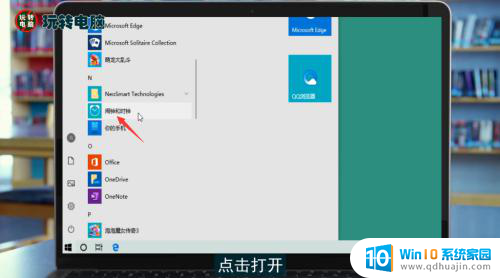 3点击右下角的“+”号添加闹钟。
3点击右下角的“+”号添加闹钟。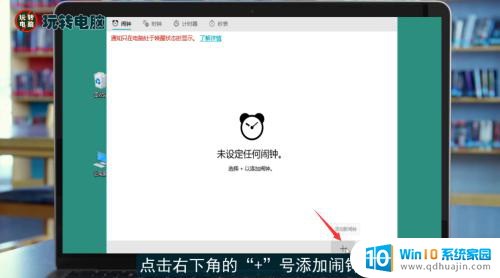 4设置时间和闹钟名称。
4设置时间和闹钟名称。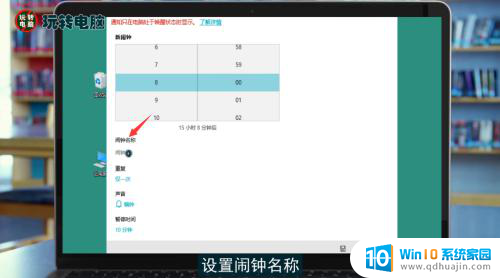 5接着设置重复次数、闹钟铃声及暂停时间。
5接着设置重复次数、闹钟铃声及暂停时间。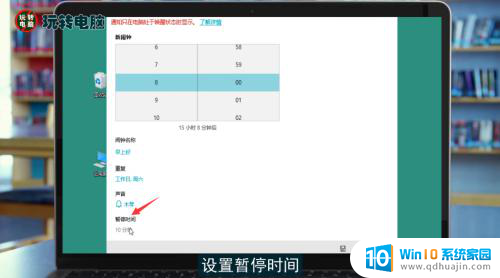 6最后点击右下角的“保存”。
6最后点击右下角的“保存”。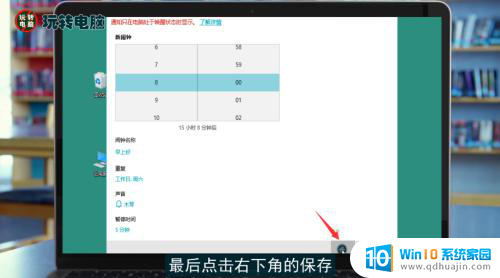 7这样电脑就设置好闹钟了。
7这样电脑就设置好闹钟了。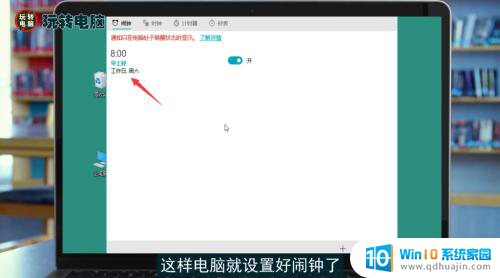 8总结如下。
8总结如下。
以上就是如何设置台式闹钟的全部内容,如果遇到这种情况,你可以按照以上步骤解决问题,非常简单快速。
怎么设置台式闹钟 电脑怎样设置闹钟相关教程
热门推荐
电脑教程推荐
- 1 windows系统经常无响应,怎么弄 电脑桌面无响应怎么解决
- 2 windows电脑c盘怎么清理 Windows 清理C盘的步骤
- 3 磊科路由器桥接 磊科无线路由器桥接设置详解
- 4 u盘提示未格式化 raw RAW格式U盘无法格式化解决方法
- 5 笔记本新装win 10系统为什么无法连接wifi 笔记本无线网连不上如何解决
- 6 如何看win几系统 win几系统查看方法
- 7 wind10如何修改开机密码 电脑开机密码多久更改一次
- 8 windows电脑怎么连手机热点 手机热点连接笔记本电脑教程
- 9 win系统如何清理电脑c盘垃圾 Windows 如何解决C盘红色警告
- 10 iphone隐藏软件怎么显示出来 苹果手机应用隐藏教程
win10系统推荐
- 1 萝卜家园ghost win10 64位家庭版镜像下载v2023.04
- 2 技术员联盟ghost win10 32位旗舰安装版下载v2023.04
- 3 深度技术ghost win10 64位官方免激活版下载v2023.04
- 4 番茄花园ghost win10 32位稳定安全版本下载v2023.04
- 5 戴尔笔记本ghost win10 64位原版精简版下载v2023.04
- 6 深度极速ghost win10 64位永久激活正式版下载v2023.04
- 7 惠普笔记本ghost win10 64位稳定家庭版下载v2023.04
- 8 电脑公司ghost win10 32位稳定原版下载v2023.04
- 9 番茄花园ghost win10 64位官方正式版下载v2023.04
- 10 风林火山ghost win10 64位免费专业版下载v2023.04